iPhone11怎么修改热点名称?iPhone11更改热点名称教程
互联网2022-10-05 17:03
iPhone11怎么修改热点名称?这篇文章主要介绍了iPhone11更改热点名称教程,需要的朋友可以参考下
很多网友喜欢将手机名字设置成个性化的显示,iPhone11怎么改热点名称呢?接下来我告诉大家~
iPhone11更改热点名称教程
点击设置
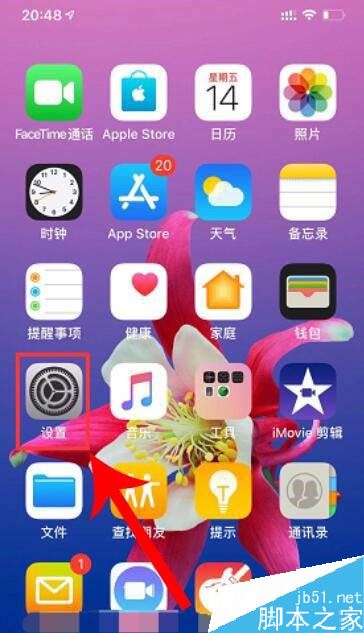
进入设置后,点击通用
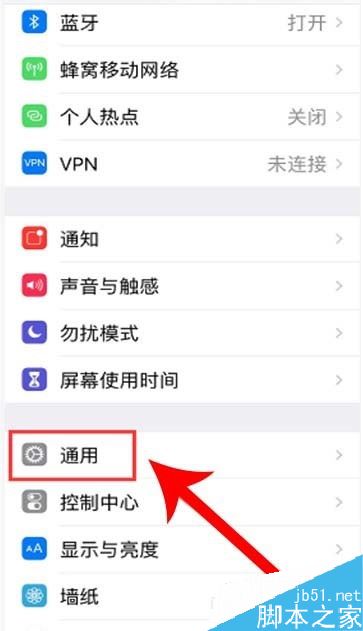
进入通用后,点击关于本机
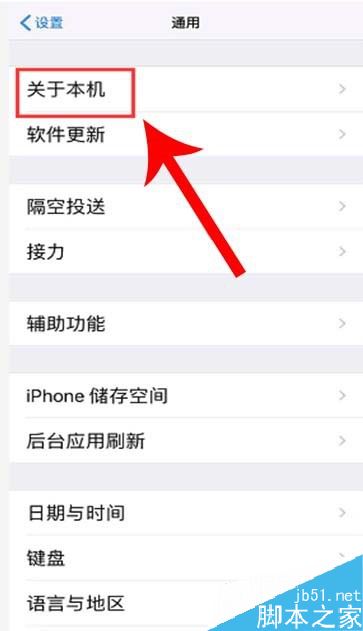
最上面就是手机对外显示的名称,点击进入
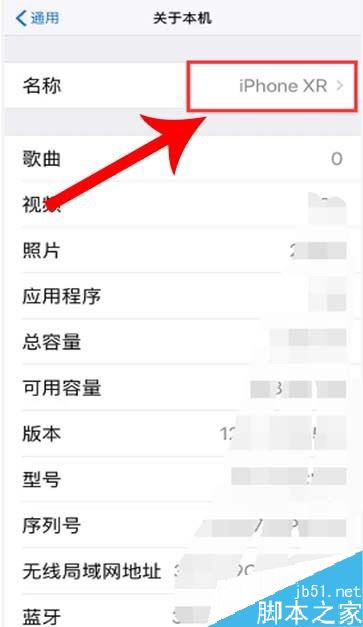
进入手机名称界面,可以直接自定义,点击完成即可

①:点击设置
②:进入设置后,点击通用
③:进入通用后,点击关于本机
④:最上面就是手机对外显示的名称,点击进入
⑤:进入手机名称界面,可以直接自定义,点击完成即可
注意事项:
其它类型的iPhone可以参考这种方法改热点的名称
推荐阅读:
iPhone11如何关闭后台?iPhone11关闭后台软件方法
iPhone 11如何截屏?苹果iPhone 11两种截图方法
iPhone 11怎么设置电量百分比?iPhone 11电量百分比设置方法推荐阅读
 扫码访问
扫码访问 扫码访问
扫码访问


